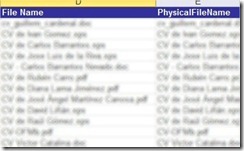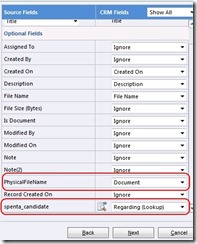Hace unos meses (antes del verano, parecen años…) comenté en este blog si alguien se animaba a hacer una mini-herramienta para permitir localización de informes en Microsoft Dynamics CRM. Estaba trabajando en un proyecto en el que tenía (en ese momento) dos informes (en realidad un informe y un sub-informe) que había que publicar en tres idiomas. Cada vez que había que hacer un cambio, por lo tanto tenía que, en el peor de los casos:
- Modificar los informes en el idioma base
- Modificar las cuatro traducciones
- Subir los seis informes a CRM
Total, que cada pequeño cambio era un drama. Pues nada, al final me he animado a hacer la herramienta yo mismo. En un alarde de creatividad lo he llamado CRM Reports Uploader and LOcalizer (CrmRULO) y lo he colgado en codeplex.
Si hay alguien ahí fuera, por favor, que deje comentarios, críticas, alabanzas… en el sitio de codeplex.